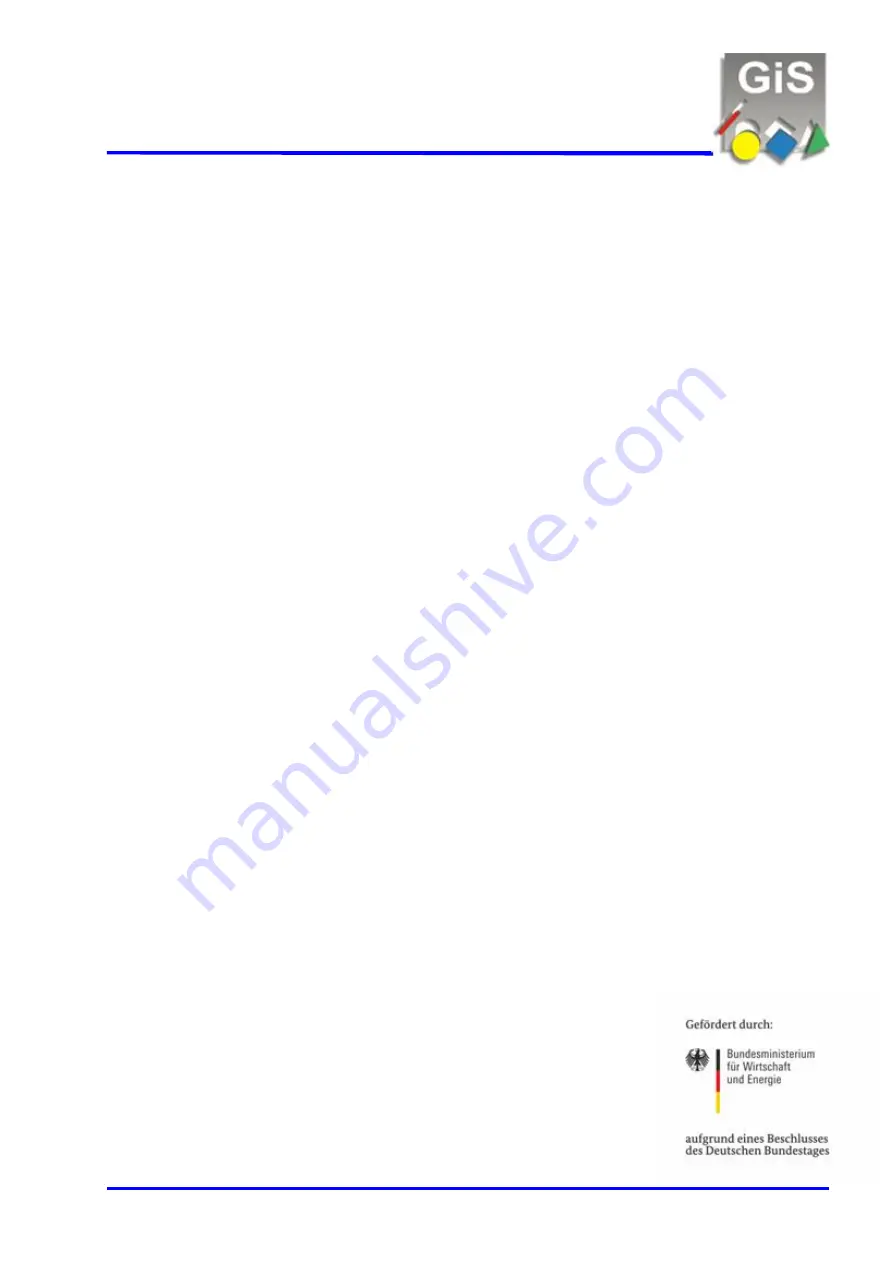
TS-MX400-AC/HF
(134,2 kHz / 13,56 MHz System)
GiS Gesellschaft für Informatik und Steuerungstechnik mbH * Tel: +49 (0)7026-606-0 * Email: [email protected]
ISO15693Logger
Lesen und anzeigen der UID eines ISO15693 Transponders. Jede Lesung wird mit Datum und
Uhrzeit versehen in einer Textdatei gespeichert, wobei der Dateiname das Datum enthält.
Zeigt die Verwendung der Transpondertyp Auswahl, des ReadUID Kommandos sowie der
Darstellung auf dem Display und der Möglichkeiten der Speicherung in Datei. Hierbei wird auch
die Verwendung der Uhrzeit für die Auswertung sowie die Erzeugung eines Dateinamens
gezeigt. Außerdem wird die Möglichkeit der Bilddarstellung am Display gezeigt.
MIFARE® Logger
Lesen und anzeigen der UID eines MIFARE® Transponders. Jede Lesung wird mit Datum und
Uhrzeit versehen in einer Textdatei gespeichert, wobei der Dateiname das Datum enthält.
Zeigt die Verwendung der Transpondertyp Auswahl, des ReadUID Kommandos sowie der
Darstellung auf dem Display und der Möglichkeiten der Speicherung in Datei. Hierbei wird auch
die Verwendung der Uhrzeit für die Auswertung sowie die Erzeugung eines Dateinamens
gezeigt. Außerdem wird die Möglichkeit der Bilddarstellung am Display gezeigt.
ISO15693Edit
Lesen eines Blockes eines ISO15693 Transponders, Editierung des Dateninhaltes und
zurückschreiben der Daten in den Transponder. Zeigt die Verwendung des Block Lese und
Schreib Befehles, sowie die Darstellung und Editierung von Daten am Display.
Außerdem wird die Möglichkeit der Bilddarstellung am Display gezeigt.
Übertragung von Daten vom und zum MX400
Zur Datenübertragung wird die eingebaute Bluetooth Schnittstelle verwendet.
Bei der Gegenstelle (also dem Windows PC) wird ebenfalls eine Bluetooth Schnittstelle benötigt.
Diese kann entweder bereits vorhanden sein oder durch einen sogenannten „
Bluetooth Dongle
“
nachgerüstet werden.
Am MX400 muss zunächst die Bluetooth Übertragung aktiviert sein. Dies kann entweder im
Grundmenü durch „
Bluetooth – Ein
“ temporär erfolgen oder es wird die Bluetooth Schnittstelle
in „
Einstellungen – Bluetooth
“ dauerhaft aktiviert. Ebenfalls in „
Einstellungen – Bluetooth
“
wird der Gerätename und das Gerätepasswort definiert, die bei der Schnittstelleneinrichtung in
Windows benötigt werden.
Die Aktivierung der Bluetooth Schnittstelle kann im Display sofort erkannt werden. Links oben
wird das Bluetooth Symbol in grau dargestellt, sobald das Gerät bereit ist eine
Verbindungsanfrage anzunehmen. Ist die Verbindung aufgebaut, so wird das Symbol in blau
dargestellt.
Bitte beachten sie auch das Handbuch zum TS-MX Explorer in
welchem der Verbindungsaufbau von PC-Seite aus beschrieben wird.
Dieses Gerät entspricht den Anforderungen nach EU R&TTE 1999/5/EC.
Die Konformitätserklärung kann über die E-Mail Adresse
angefordert werden.
















